19/33
为多个清单的部署或旁加载创建文件
您可以创建在多清单文件方案中使用的清单文件。
要创建清单文件:
- 登录适用的云业务流程,创建或编辑每个业务流程所需的清单。
Note:
使用多个清单文件时,可以只对计划部署或旁加载的多个文件中的一个启用函数支持。例如,如果您计划部署三个清单文件,则可能只在三个清单文件中的一个上启用包括函数支持选项。
有关创建清单文件的说明,请参阅“创建和保存清单文件”。
如果要重用已在多清单文件方案中使用的清单文件,请参阅重用以前保存的清单文件。
- 在插件名称字段中,为您创建的每个清单文件的 Smart View 功能区提供唯一名称。
插件名称是用户将在 Oracle Smart View for Office(Mac 和浏览器)界面中看到的功能区名称。
在使用插入、加载项命令从 Excel 下载 Smart View 插件时,也将显示插件名称中的名称。
在以下示例中,Planning 被附加到默认的功能区名称 Smart View 后面,因此功能区名称和插件名称将显示 Smart View Planning。

Note:
名称限制为 24 个字符。
Oracle 建议您为每个功能区和插件提供唯一名称,以便您和用户了解每个功能区和插件的用途。例如,如果您要为 Planning 数据源和 Tax Reporting 数据源创建清单,则可以为 Planning 源使用名称 Smart View Planning,为 Tax Reporting 源使用 Smart View Tax。
- 确保已添加所有应用程序登录域 URL,其中包括 Oracle Identity Cloud Service (IDCS) URL(如果您处于使用 IDCS 的 OCI 环境中),如“创建和保存清单文件”中的步骤 4 所述。
有关其他信息,请参阅使用多个登录域。
- 如果您计划为同一业务流程创建多个清单,如使用多个清单中的第 1 条和第 3 条所述,请继续执行步骤 5。
- 在创建清单文件页中,单击
 以为清单文件生成新的 GUID。
以为清单文件生成新的 GUID。
Note:
不要在 ID 字段中手动编辑 GUID。始终单击生成新的唯一 GUID 按钮
 来生成新的 GUID。手动编辑此字段可能会使清单无效。
来生成新的 GUID。手动编辑此字段可能会使清单无效。清单文件的新 GUID 现在显示在 ID 字段中。
下面是 ID 字段及其为插件 GUID 生成新的唯一 ID 按钮
 :
: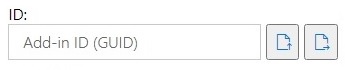
- 继续按照“部署或旁加载多个清单文件”中所述操作。